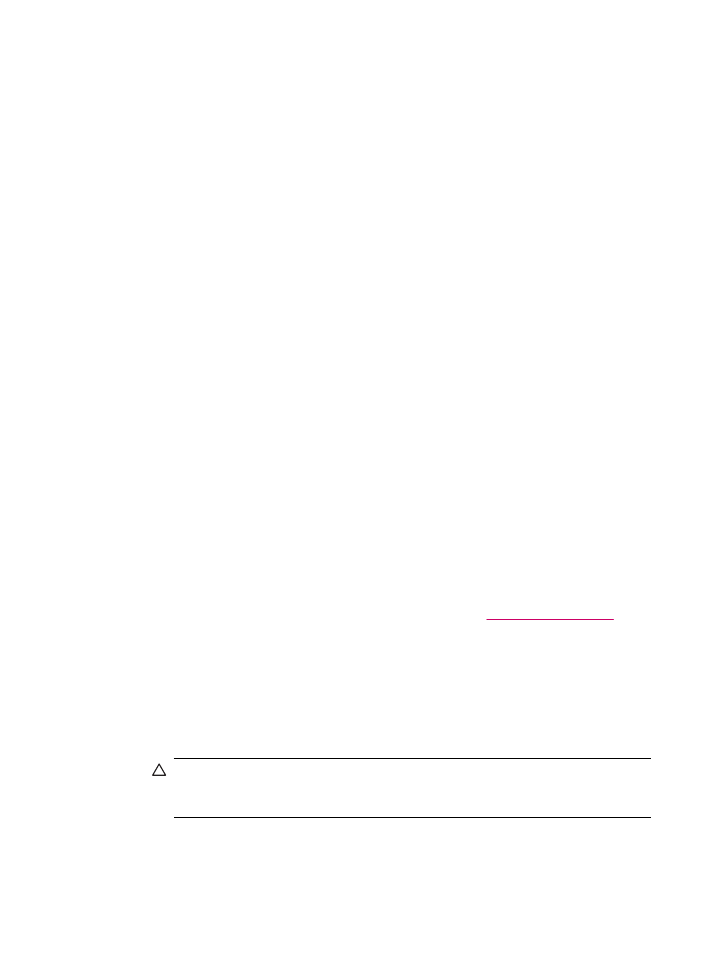
Fjernelse af papir, der sidder fast
Hvis papiret var lagt i inputbakken, skal du måske fjerne papirstoppet via bagdækslet.
Papiret kan også sætte sig fast i den automatiske dokumentføder. Der er flere ting, der
kan få papiret til at blokere den automatiske dokumentføder:
•
Der anbringes for meget papir i dokumentføderbakken. Der er oplysninger om det
maksimale antal ark i den automatiske dokumentføder i
Tekniske oplysninger
.
•
Der bruges papir, som er for tykt eller for tyndt til HP All-in-One.
•
Der gøres forsøg på at lægge papir i dokumentføderbakken, mens HP All-in-One
fremfører sider.
Sådan afhjælpes papirstop fra det bageste dæksel
1.
Tryk på tappen til venstre på det bageste dæksel for at åbne dækslet. Fjern dækslet
ved at trække det væk fra HP All-in-One.
Forsigtig!
Hvis du prøver at fjerne fastsiddende papir fra forsiden af
HP All-in-One, kan udskriftsmekanismen beskadiges. Fjern altid fastsiddende
papir gennem det bageste dæksel.
Tip til fejlfinding
139
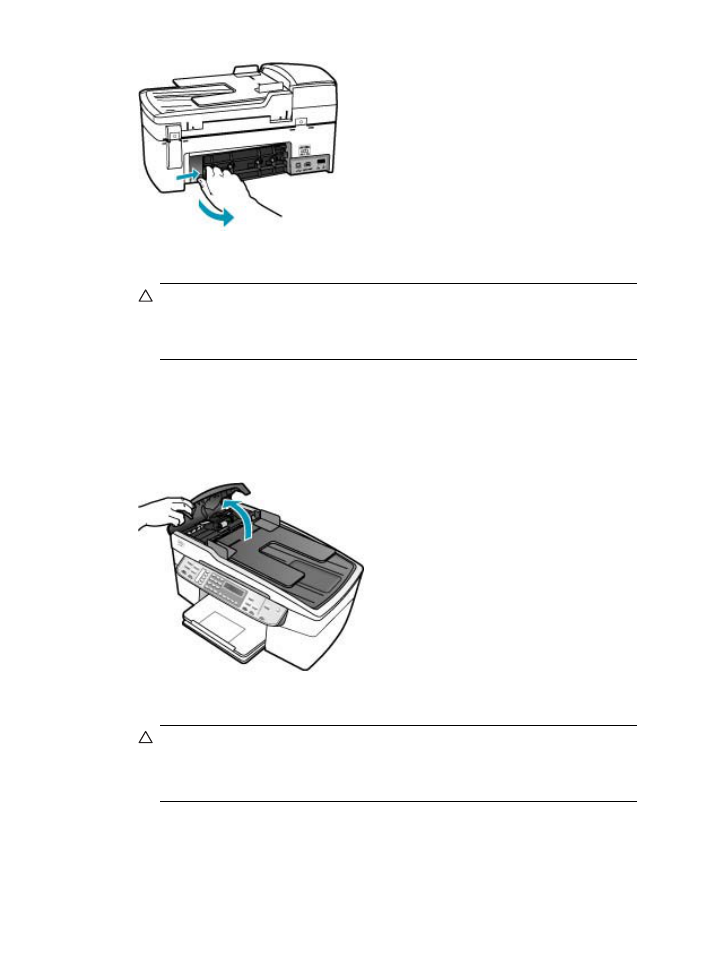
2.
Træk papiret forsigtigt ud af rullerne.
Forsigtig!
Kontroller, om der sidder iturevne stykker papir i rullerne og hjulene,
som kan forblive inde i enheden, hvis papiret rives i stykker, når du prøver at fjerne
det fra rullerne. Hvis du ikke fjerner alle stykker papir fra HP All-in-One, kan der
let opstå papirstop igen.
3.
Sæt dækslet på igen. Skub forsigtigt dækslet fremad, indtil det låses på plads.
4.
Tryk på OK for at fortsætte det aktuelle job.
Sådan afhjælpes papirstop i dokumentføderen
1.
Løft dækslet til den automatiske dokumentføder.
2.
Træk papiret forsigtigt ud af rullerne.
Forsigtig!
Kontroller, om der sidder iturevne stykker papir i rullerne og hjulene,
som kan forblive inde i enheden, hvis papiret rives i stykker, når du prøver at fjerne
det fra rullerne. Hvis du ikke fjerner alle stykker papir fra HP All-in-One, kan der
let opstå papirstop igen.
3.
Luk låget til den automatiske dokumentføder.
Kapitel 11
140
Fejlfinding